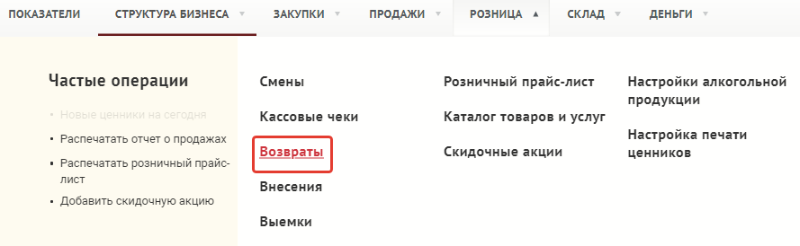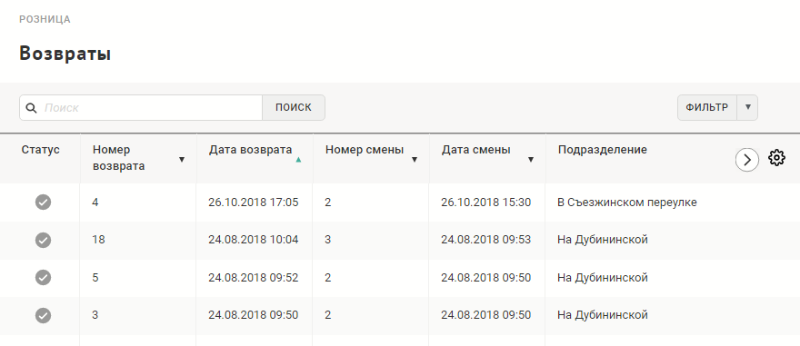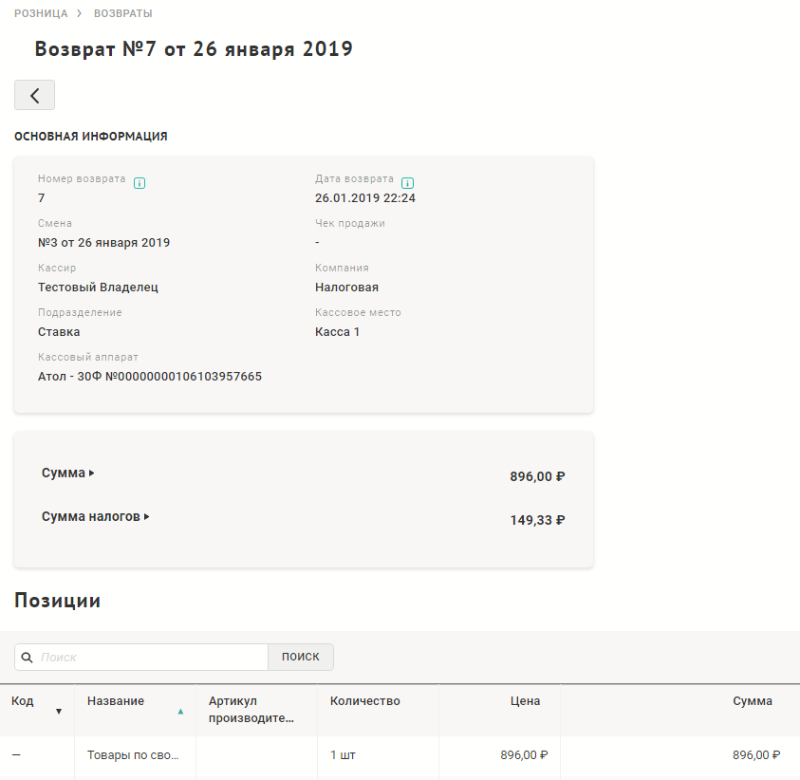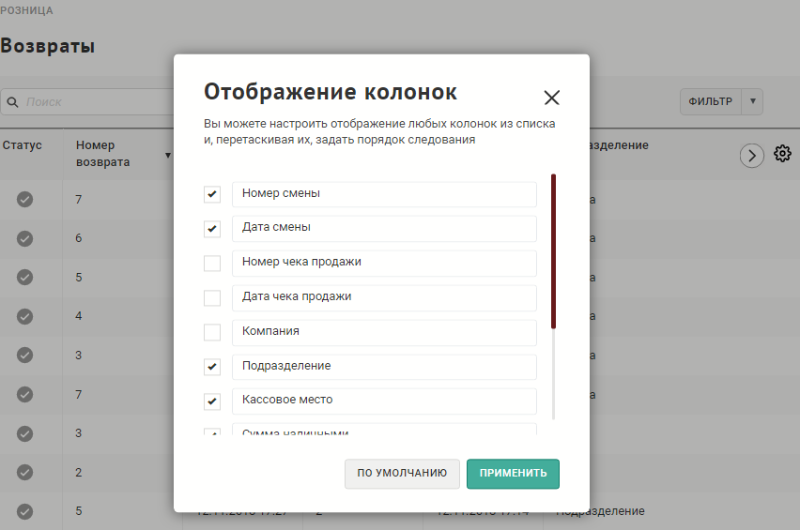Возвраты — различия между версиями
Материал из MediaWiki
VRymzina (обсуждение | вклад) |
Duckmila (обсуждение | вклад) |
||
| Строка 26: | Строка 26: | ||
В открывшейся форме проставить галочки напротив колонок, которые должны отображаться на странице. Далее нажать "'''Применить'''" | В открывшейся форме проставить галочки напротив колонок, которые должны отображаться на странице. Далее нажать "'''Применить'''" | ||
[[Файл:Sc236.png|обрамить|центр|Кнопка "Полный список колонок, доступных для отображения"]] | [[Файл:Sc236.png|обрамить|центр|Кнопка "Полный список колонок, доступных для отображения"]] | ||
| + | |||
| + | <br /> | ||
| + | <div style="float: left; font-size: 120%">[[Руководство пользователя веб-приложения|<  Вернуться к оглавлению]]</div> | ||
Версия 10:25, 11 августа 2020
Для работы с отчетом "Возвраты" необходимо:
- Развернуть вкладку "Розница", перейти в "Возвраты".
- Номер возврата;
- Дата возврата;
- Номер смены, в которой был зафиксирован возврат;
- Дата открытия смены;
- Подразделение (магазин) компании, на ККТ в котором был сделан возврат;
- Кассовое место, на котором был сделан возврат;
- Сумма возврата (если возврат осуществлялся наличными);
- Сумма возврата (если возврат осуществлялся на карту покупателя по безналичному расчету);
- Сумма налогов.
- Сортировка списка в отчете по полям: номер возврата, дата возврата, номер смены, дата открытия смены;
- Фильтрация списка по параметрам: дата возврата, номер смены; дата открытия смены, подразделение; кассовое место.
- Возможность просмотра подробной информации по каждому возврату из списка (для этого нужно выбрать строку с возвратом щелчком левой кнопки мыши);
- Возможность настройки отображения дополнительных полей отчета. Для настройки нужно нажать на кнопку с иконкой шестеренки.
На открывшейся странице отображаются следующие поля отчета:
Дополнительные возможности:
В открывшейся форме проставить галочки напротив колонок, которые должны отображаться на странице. Далее нажать "Применить"